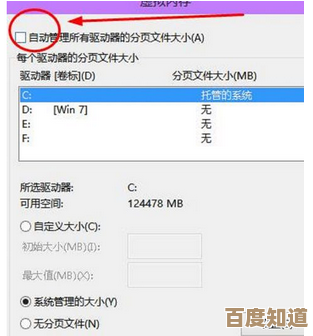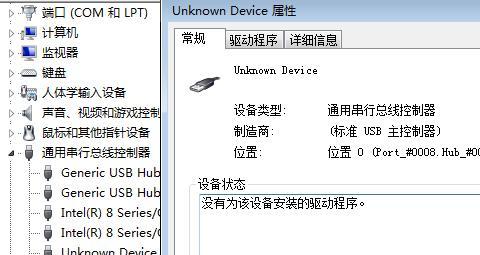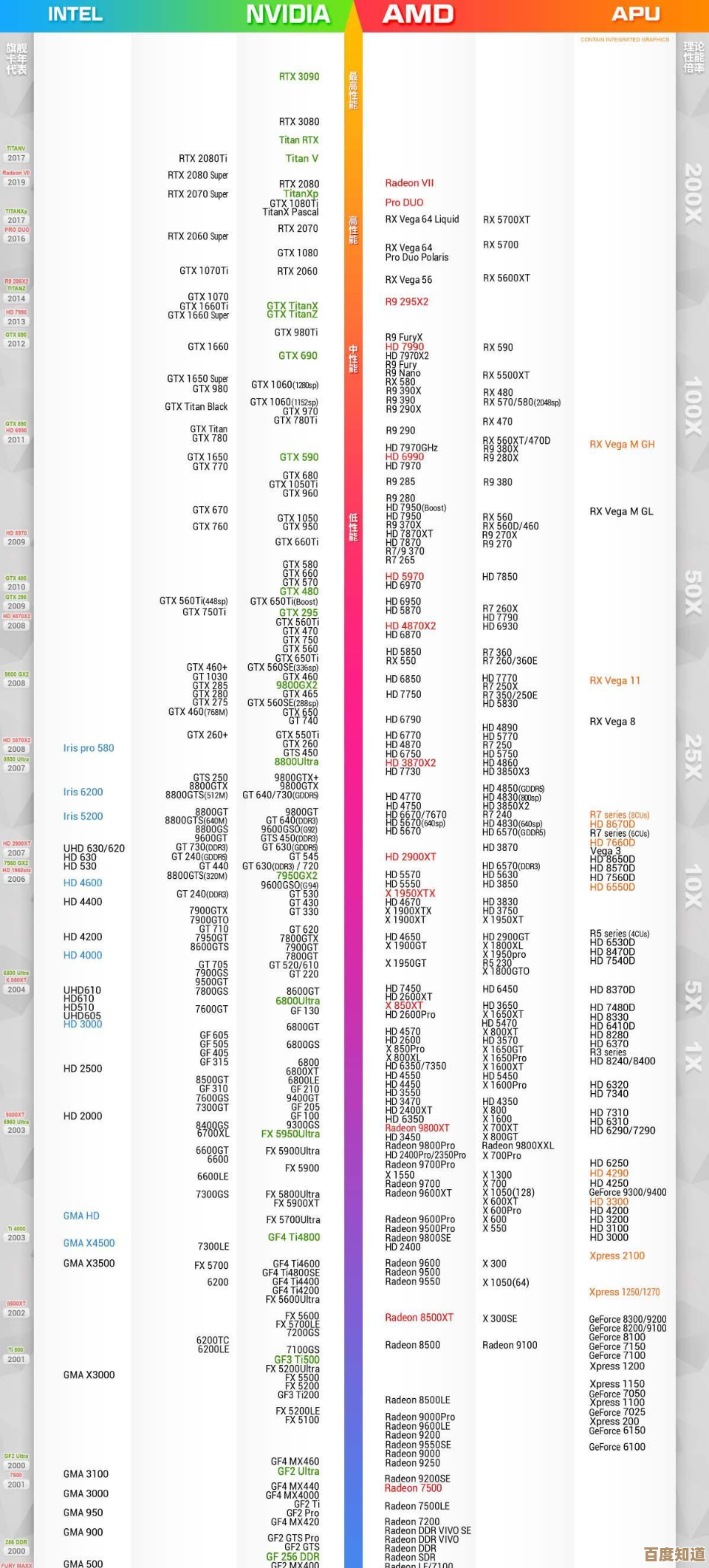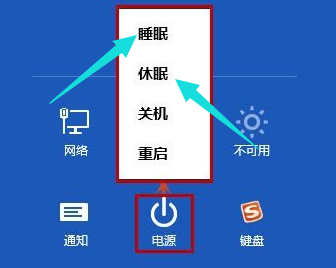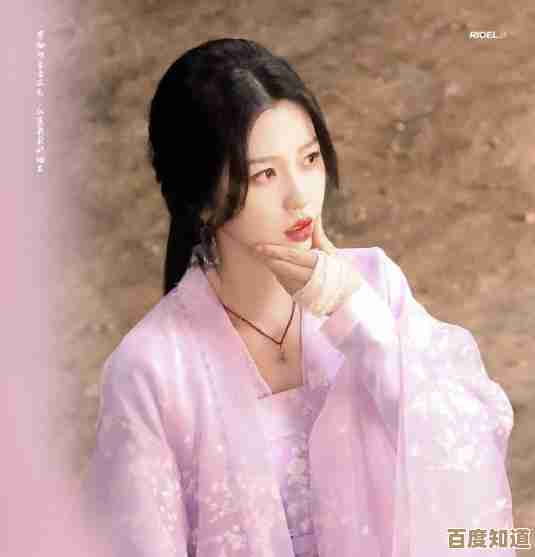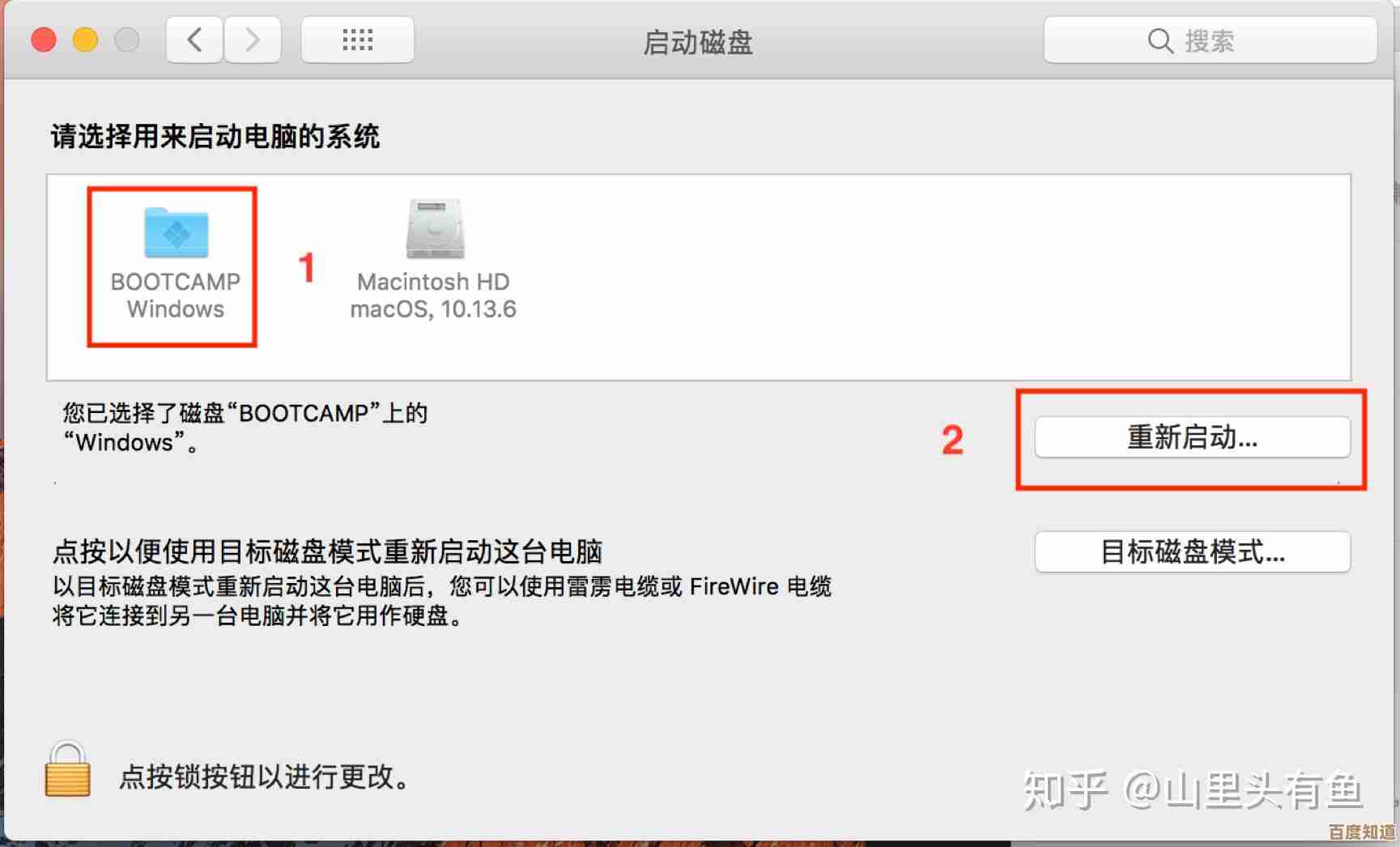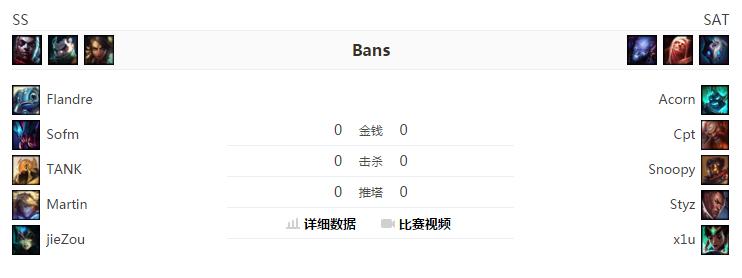探索Win11制冷模式:如何快速找到并调节系统散热设置?
- 游戏动态
- 2025-10-23 17:42:47
- 1
哎,说到Win11这个系统啊,有时候用着用着,风扇突然就呼呼地转起来了,跟要起飞似的…尤其是夏天,笔记本烫得能煎鸡蛋,真的有点让人抓狂,什么制冷模式啊、散热设置啊,听起来挺专业的,其实说白了就是怎么让电脑别那么热,用起来更顺手一点,我一开始也完全没头绪,就瞎折腾,慢慢摸出点门道来。
首先你得知道,Win11它自己其实挺“聪明”的,有个默认的电源计划在那管着散热,但有时候吧,它这个“聪明”可能跟你的实际需求不太搭调,比如你正安静地码字呢,它可能觉得你工作量小,风扇就懒洋洋的;可你一切换到游戏或者视频剪辑,它又反应过度,拼命散热,噪音大得吓人一跳。😅 手动干预一下还是很有必要的。
那从哪儿找这些设置呢?最直接的法子…嗯…让我想想,对了,就是右下角那个电池图标(如果你是笔记本的话),右键点一下,选“电源选项”,或者,你直接按Win键,然后输入“电源计划”,它自己就会跳出来,进去之后,你会看到几个选项,什么“平衡”、“节能”、“高性能”之类的,默认一般是“平衡”模式,它会在性能和能耗(也就是发热)之间找个折中。
但重点不在这儿,你得点开“更改计划设置”,然后再点“更改高级电源设置”,哇,这个窗口一打开,里面选项可多了,密密麻麻的,第一次看可能有点懵,你得慢慢往下翻,找到“处理器电源管理”这一项,点开旁边的加号,关键的两个设置是“最小处理器状态”和“最大处理器状态”,如果你希望电脑冷静点,可以试着把“最大处理器状态”调低一点,比如从100%调到90%或者80%,这相当于给处理器上了个“限速”,它没那么拼命干活,热量自然就下来了,不过代价嘛…就是性能会有一点点损失,玩大型游戏可能就不太给力了,但日常办公、看网页绝对够用,而且世界瞬间就清净了。
还有个地方可能被忽略,系统散热方式”,这个选项也在高级电源设置里,通常有“主动”和“被动”两种,主动嘛,就是风扇转速优先,热了就猛吹;被动呢,可能会先稍微降低一点处理器速度,实在不行再开风扇,如果你对噪音特别敏感,可以试试被动模式,但前提是你不跑大型软件。
除了系统自带的这些,电脑厂商自己的控制软件也挺重要的,像联想的Vantage、戴尔的Power Manager之类的…它们往往有更直接的“性能模式”切换,比如安静模式、性能模式、野兽模式啥的,一键就能搞定,比在系统设置里翻来翻去方便多了,你得看看自己电脑有没有配套的这个东西。
哦对了,还有物理层面的散热…这个虽然不算系统设置,但实在太关键了,你得保证电脑的进出风口没被堵住,尤其是放在床上或者软垫子上用,简直是在“谋杀”散热性能,定期清理一下风扇灰尘也很有帮助,我上次清理的时候,那灰尘厚的…都快能种花了。🌺 一个好点的散热底座也能救急。
呢,Win11的所谓“制冷模式”并不是一个单一的开关,它更像是一套组合拳,你得根据自己的使用场景,在系统电源计划、厂商软件和物理散热之间来回调整,别指望一次就能调到完美,多试试不同的组合,找到那个既不太吵、性能又能接受的甜蜜点,毕竟,电脑是工具,让它乖乖为我们服务才是正经事,对吧?希望这些零零碎碎的经验,能帮你省点摸索的功夫。
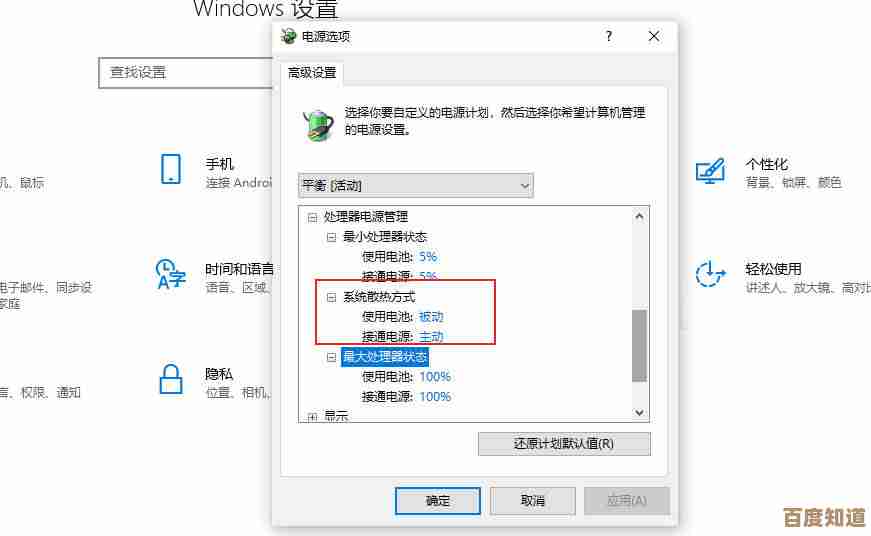
本文由苦芷烟于2025-10-23发表在笙亿网络策划,如有疑问,请联系我们。
本文链接:http://www.haoid.cn/yxdt/39867.html